あなたは定期的に送る定型メールを作成するのを面倒だと悩んだことはありませんか?
仕事をしていると、報告や会議、日程調整など、毎月・毎週・毎日、何らかのメールで、同じ内容のメールを送るのはつきものです。
送る相手、件名、本文の内容・・・毎回同じ内容なのに、いちいち手入力していてはキリがありません。
過去に作ったメールをコピペするにしても、過去のメールを呼び出さなければいけません。
そんなとき定型メールを自動作成できる便利機能がOutlookにあります。
それは「クイック操作」機能です。
「クイック操作」を使うと、ボタン一つ押すだけで、「送る相手(複数も可)」、「件名」、「本文の内容」などを一発入力できます。
こんな便利機能を使わない手はありません。
定型メールは、Outlookの「クイック操作」機能を使って、自動作成して効率化していきましょう。
今回は「Outlookでクイック操作を追加して定型メールを自動作成する方法」を紹介します。
Outlookでクイック操作を追加して定型メールを自動作成する方法
初めに、クイック操作を使った場合のイメージ画面をご覧ください。
1.「ホーム」タブ→クイック操作内のボタンを押します
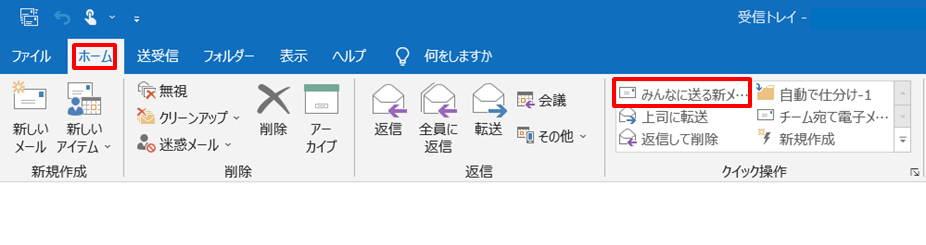
2.新しいメールが開き、宛先、件名、本文が入力されている状態になりました。
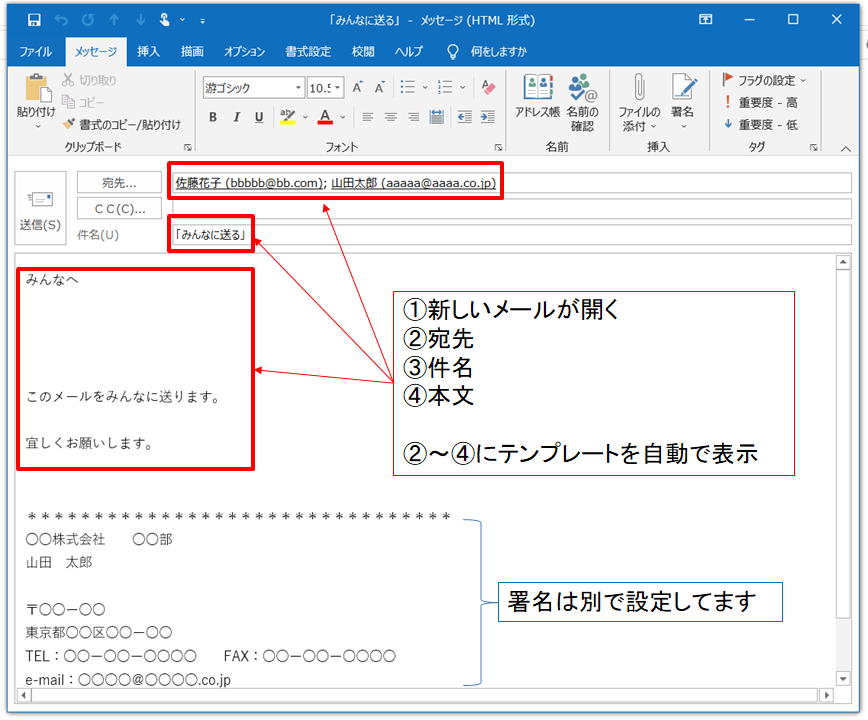
これがボタン一つでできるなんて、便利だと思いませんか?
それでは、具体的な設定方法になります。
①「クイック操作」の右下をクリック→「新しいクイック操作」をクリック→「新しい電子メール」をクリックする
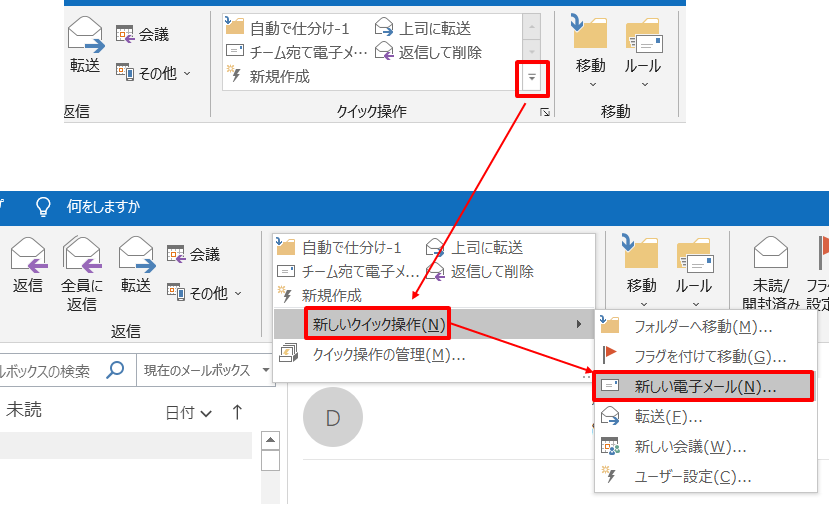
②名前を入れる→「オプション」をクリックする
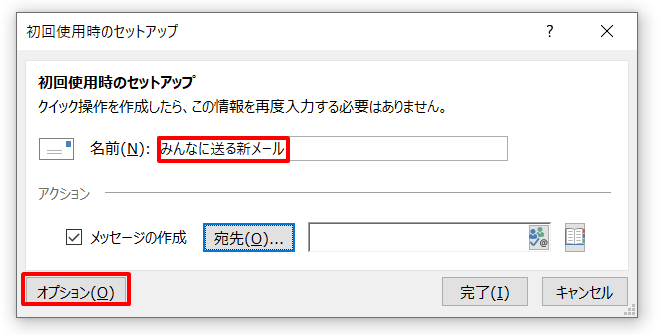
③「宛先」をクリックする
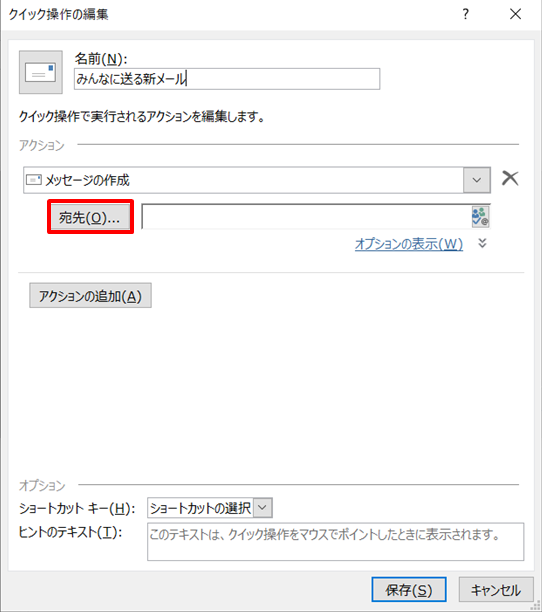
④送りたい人のアドレスをクリック→「宛先」をクリック→OKをクリックする
ここでは佐藤さんと山田さんを選びました。
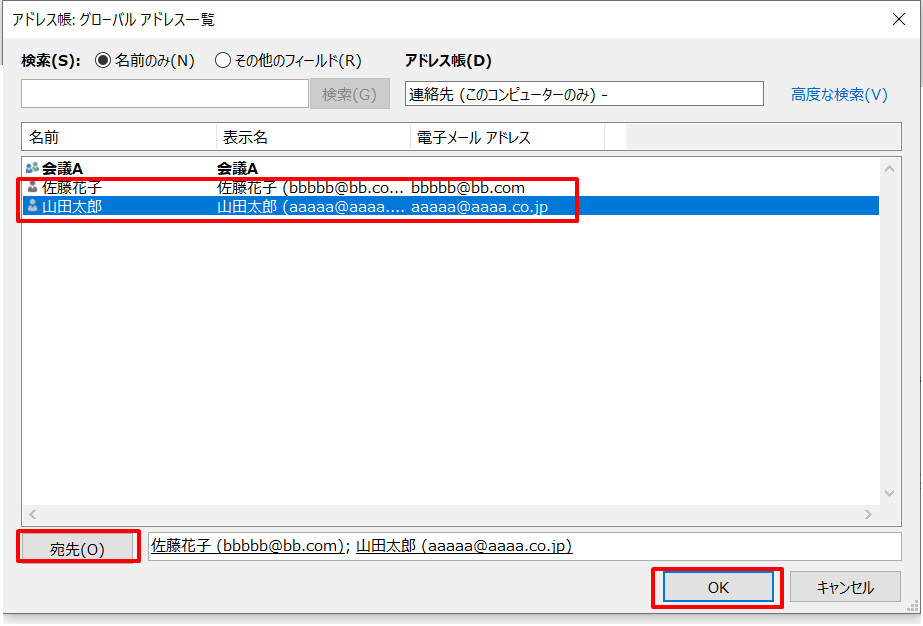
⑤「オプションの表示」をクリックする
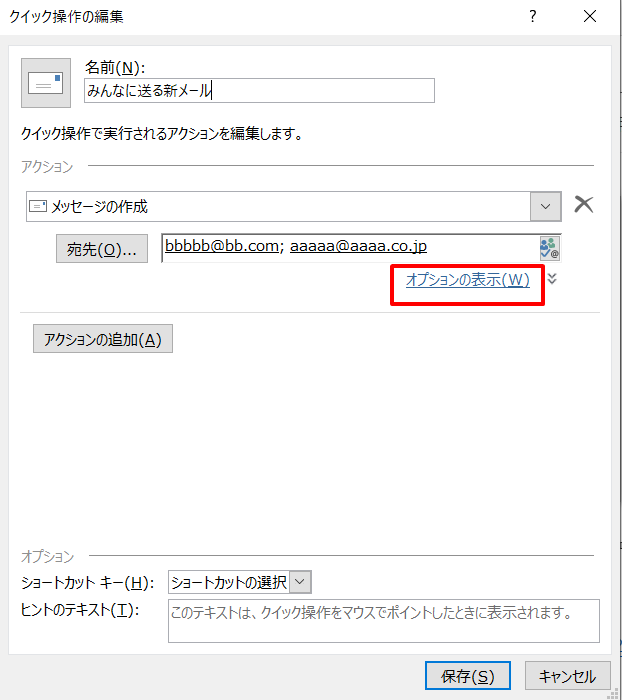
⑥「件名」と「テキスト」を入力→「保存」をクリックする
テキストは、メールの本文になります。
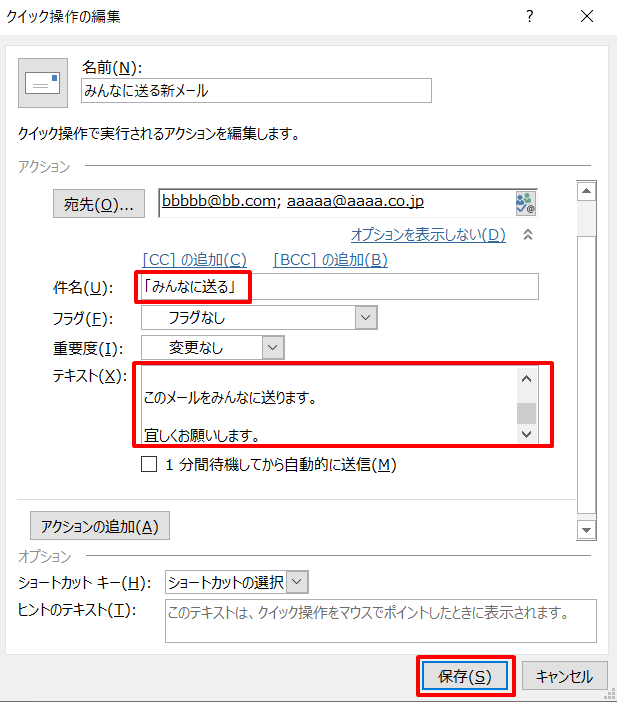
⑦クイック操作の欄に「みんなに送る新メール」が追加されました。

⑧⑦で追加された「みんなに送る新メール」の部分をクリックしてみて下さい。
新しいメールが開き、宛先、件名、本文が自動で表示されれば完了です。
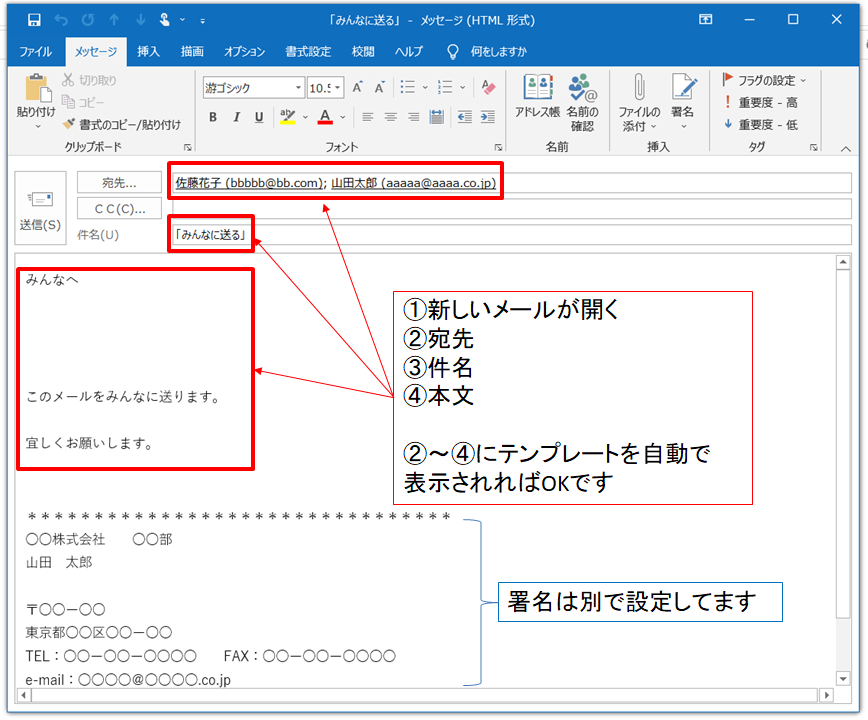
まとめ
「Outlookでクイック操作を追加して定型メールを自動作成する方法 」のまとめです。
①「クイック操作」の右下をクリック→「新しいクイック操作」をクリック→「新しい電子メール」をクリックする
②名前を入れる→「オプション」をクリックする
③「宛先」をクリックする
④送りたい人のアドレスをクリック→「宛先」をクリック→OKをクリックする
⑤「オプションの表示」をクリックする
⑥「件名」と「テキスト」を入力→「保存」をクリックする
⑦クイック操作の欄に「みんなに送る新メール」が追加されました。
これで定型メールを毎回入力する手間と時間を省けるようになり、あなたの仕事を効率化できますね!
クイック操作について補足しておくと、メールの作成以外にも、「フォルダーに移動」「フラグを設定して移動」「転送」「返信して削除」の機能もあります。
あなたの用途に合わせて便利に使ってみて下さい。
よりOutlookが効率化されていきます。
その他、1か月で3000件以上のメールに対応する「Outlookで大量メールに対応するテクニック」も紹介していますので、Outlookを効率化したい方は下記リンクからどうぞ。
→【メール効率化まとめ】Outlookで大量のメールに対応するテクニック16選
おすすめの本をご紹介



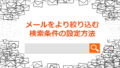
コメント